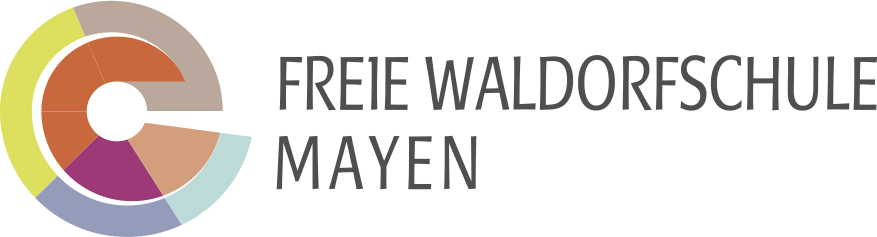Um dein Passwort zu ändern, gehe bitte auf: Mailadmin.
Um deine eMails von @Waldorfschule-Mayen.de abzurufen hast du zwei Möglichkeiten:
- Über den Webmailer. Dort kann man ganz bequem über den Browser eMails empfangen oder senden.
- Über einen Mailclient (zB: Thunderbird/Outlook/Mail)
Möglichkeit 1. ist sinnvoll, wenn man irgendwo unterwegs ist und schnell auf einem fremden Rechner seine eMails abrufen möchte. Für zuhause oder auf deinem Smartphone ist Möglichkeit 2 sinnvoller, da du immer direkt benachrichtigt wirst, wenn neue eMails eintreffen. Nachfolgend eine Anleitung wie du den die eMails über Mozilla Thunderbird abrufen kannst (andere Mailclients analog). Wenn du auf ein Bild klickst, kannst du es vergrößern.
Was du brauchst:
- Deine eMailadresse. Zb: m.meiling@waldorfschule-mayen.de
- Den Mailserver für eingehende eMails:
mail.waldorfschule-mayen.de - Den Mailserver für ausgehende eMails:
mail.waldorfschule-mayen.de - Das Protokoll, den Port und das Sicherheitsprotokoll für eingehende eMails: IMAP, 993, SSL/TLS, Passwort
- Das Protokoll, den Port und das Sicherheitsprotokoll für ausgehende eMails: SMTP, 587, STARTTLS, Passwort
Wie du es machst:
Thunderbird öffenen. Im Menu „Extras“ auf „Konto-Einstellungen“ klicken.
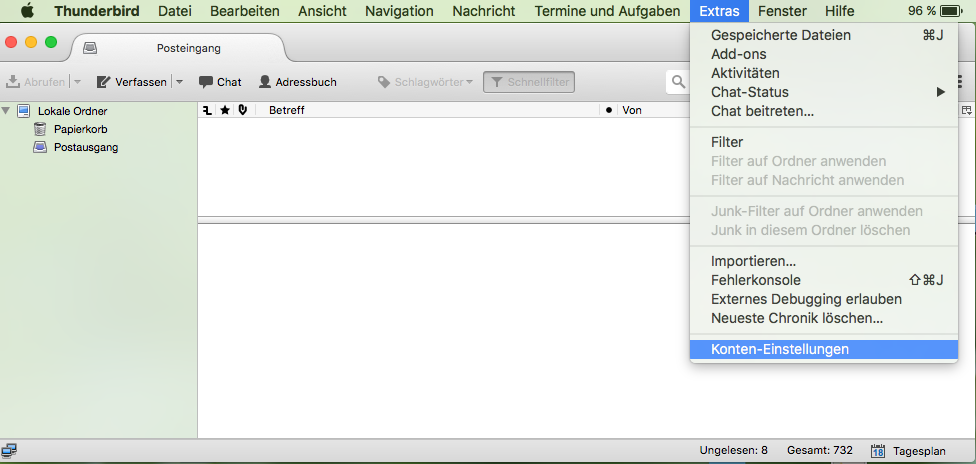
Im geöffneten Fenster unten links unter „Konto Aktionen“ auf „E-Mail-Konto hinzufügen“ klicken.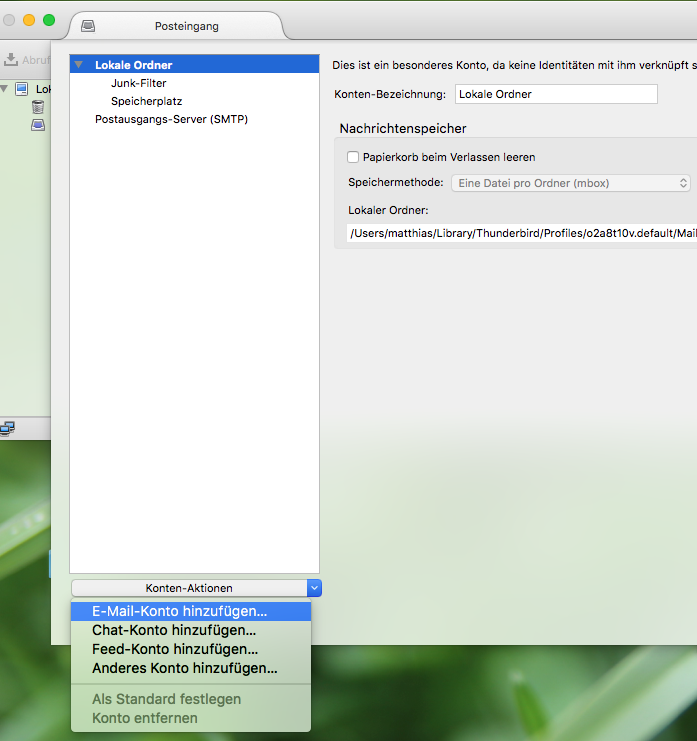
Jetzt gibst du deine eMail-Adresse und ein und dein Passwort. Anschließend unten auf „Manuell bearbeiten“ klicken, weil Thunderbird unseren Server nicht kennt :/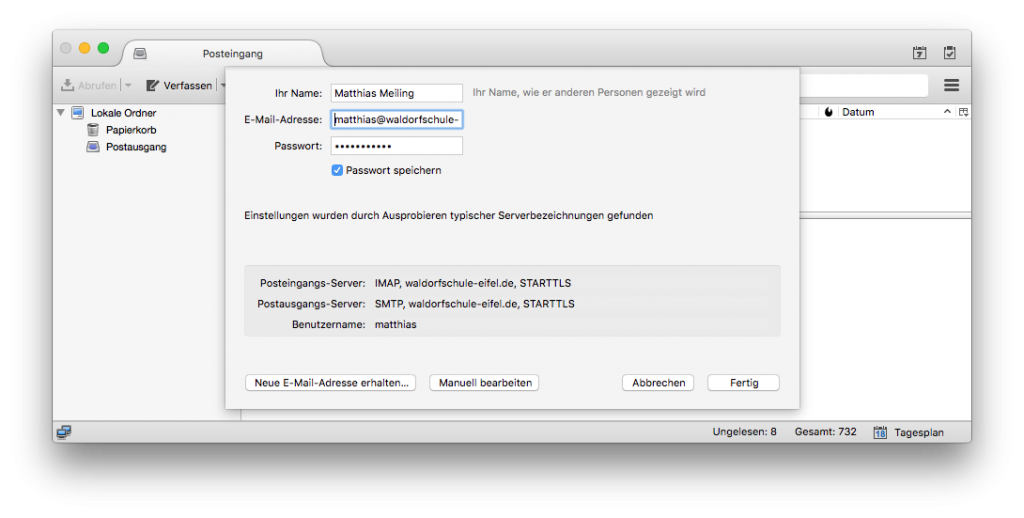
Die Daten von oben müssen jetzt alle eingetragen werden. Der Benutzername ist immer deine volle eMail-Adresse. Wenn du alles so eingeben hast wie auf dem Bild, solltest du auf den Button OK drücken können und Thunderbird überprüft dein Passwort.
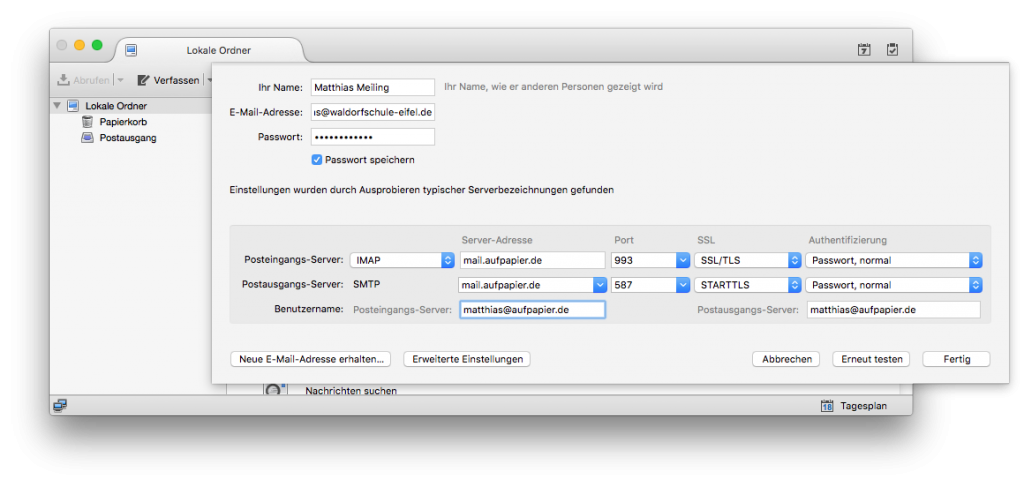
Wenn du als Mail-Client Outlook benutzt, wirst du während dem Einrichten nicht nach dem „Postausgangsserver“ gefragt. Standardmäßig sind die Einstellungen von Outlook falsch und du kannst dann keine eMails schreiben. Bitte gehe dafür in Kontoeinstellungen -> ändern -> weitere Einstellungen. Darin setze das Häkchen bei Postausgangsserver „Der Postausgangsserver (SMTP) erfordert Authentifizierung“. Dann den Punkt „Gleiche Einstellungen wie für Posteingangsserver verwenden“ aktivieren und es sollte Klappen.
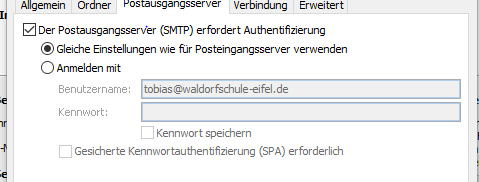
Wenn alles geklappt hat, ist es Zeit die erste eMail zu schicken. Dazu kannst du einfach eine „Hallo“ Mail an mich schicken. Im Normalfall bricht das Senden sofort ab und es popt (ggf im Hintergrund) nochmal die Meldung auf, dass du das Sicherheitszertifikat bestätigen sollst (siehe oben). Danach kannst du ganz normal eMails senden.
Falls du Probleme hast, schick mir eine Mail (vllt. über den Webmailer) an matthias@waldorfschule-eifel.de